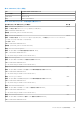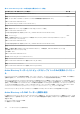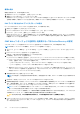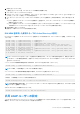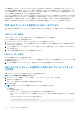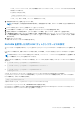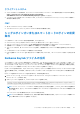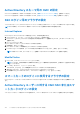Users Guide
Table Of Contents
- Dell PowerEdge VRTX 向け Chassis Management Controller バージョン 2.2 ユーザーズ ガイド
- 目次
- 概要
- CMC のインストールと設定
- 作業を開始する前に
- CMC ハードウェアの取り付け
- 管理ステーションへのリモートアクセスソフトウェアのインストール
- ウェブブラウザの設定
- CMC への初期アクセスのセットアップ
- CMC にアクセスするためのインタフェースおよびプロトコル
- CMC ファームウェアのダウンロードとアップデート
- シャーシの物理的な場所とシャーシ名の設定
- CMC の日付と時刻の設定
- シャーシ上のコンポーネントを識別するための LED の設定
- CMC プロパティの設定
- CMC ウェブインタフェースを使用した iDRAC 起動方法の設定
- RACADM を使用した iDRAC 起動方法の設定
- CMC ウェブインタフェースを使用したログインロックアウトポリシー属性の設定
- RACADM を使用したログインロックアウトポリシー属性の設定
- 冗長 CMC 環境について
- 前面パネルの設定
- CMC へのログイン
- ファームウェアのアップデート
- CMC ファームウェアのダウンロード
- 現在インストールされているファームウェアのバージョンの表示
- CMC ファームウェアのアップデート
- シャーシインフラストラクチャファームウェアのアップデート
- サーバー iDRAC ファームウェアのアップデート
- サーバーコンポーネントファームウェアのアップデート
- ファームウェアインベントリの表示
- CMC ウェブインタフェースを使用したシャーシインベントリレポートの保存
- CMC ウェブインタフェースを使用したネットワーク共有の設定
- Lifecycle Controller のジョブ操作
- サーバーコンポーネントファームウェアのロールバック
- サーバーコンポーネントファームウェアのアップデート
- スケジュールされたサーバーコンポーネントファームウェアジョブの削除
- CMC Webインターフェイスを使用したストレージ コンポーネントのアップデート
- CMC を使用した iDRAC ファームウェアのリカバリ
- シャーシ情報の表示とシャーシとコンポーネントの正常性状態の監視
- CMC の設定
- サーバーの設定
- スロット名の設定
- iDRAC ネットワークの設定
- iDRAC 仮想 LAN タグの設定
- 最初の起動デバイスの設定
- サーバー FlexAddress の設定
- リモートファイル共有の設定
- サーバー設定複製を使用したプロファイル設定の実行
- サーバープロファイルページへのアクセス
- プロファイルの追加または保存
- プロファイルの適用
- プロファイルのインポート
- プロファイルのエクスポート
- プロファイルの編集
- プロファイルの削除
- プロファイル設定の表示
- 保存プロファイル設定の表示
- プロファイルログの表示
- 完了状態とトラブルシューティング
- プロファイルの Quick Deploy
- サーバープロファイルのスロットへの割り当て
- 起動 ID プロファイル
- 起動 ID プロファイルの保存
- 起動 ID プロファイルの適用
- 起動 ID プロファイルのクリア
- 保存起動 ID プロファイルの表示
- 起動 ID プロファイルのインポート
- 起動 ID プロファイルのエクスポート
- 起動 ID プロファイルの削除
- 仮想 MAC アドレスプールの管理
- MAC プールの作成
- MAC アドレスの追加
- MAC アドレスの削除
- MAC アドレスの非アクティブ化
- シングルサインオンを使った iDRAC の起動
- リモートコンソールの起動
- アラートを送信するための CMC の設定
- ユーザーアカウントと権限の設定
- ユーザーのタイプ
- ルートユーザー管理者アカウント設定の変更
- ローカルユーザーの設定
- Active Directory ユーザーの設定
- サポートされている Active Directory の認証機構
- 標準スキーマ Active Directory の概要
- 標準スキーマ Active Directory の設定
- 拡張スキーマ Active Directory 概要
- 拡張スキーマ Active Directory の設定
- 汎用 LDAP ユーザーの設定
- シングルサインオンまたはスマートカードログイン用 CMC の設定
- CMC にコマンドラインコンソールの使用を設定する方法
- FlexAdress および FlexAddress Plus の使用
- ファブリックの管理
- 電力の管理と監視
- シャーシストレージの管理
- ストレージコンポーネントの状態の表示
- ストレージトポロジの表示
- CMC ウェブインタフェースを使用した SPERC のフォールトトレランストラブルシューティング情報の表示
- CMC ウェブインタフェースを使用したスロットへの仮想アダプタの割り当て
- ストレージコントローラでのフォールトトレランス
- セキュリティキーの不一致
- CMC ウェブインタフェースを使用したコントローラプロパティの表示
- RACADM を使用したコントローラプロパティの表示
- ストレージコントローラの設定
- 共有 PERC コントローラ
- CMC ウェブインタフェースを使用した RAID コントローラの有効化または無効化
- RACADM を使用して RAID コントローラの有効または無効にする
- RACADM を使用した外付け RAID コントローラのフォールトトレランスを有効または無効にする
- CMC ウェブインタフェースを使用した物理ディスクプロパティの表示
- RACADM を使用した物理ディスクドライブプロパティの表示
- 物理ディスクと仮想ディスクの識別
- CMC Webインターフェイスを使用したグローバル ホット スペアの割り当て
- RACADM を使用したグローバルホットスペアの割り当て
- 物理ディスクの回復
- CMC ウェブインタフェースを使用した仮想ディスクプロパティの表示
- RACADM を使用した仮想ディスクプロパティの表示
- CMC Webインターフェイスを使用した仮想ディスクの作成
- 暗号化キーの管理
- 仮想ディスクの暗号化
- 外部設定のロック解除
- 暗号消去
- 仮想ディスクへの仮想アダプタアクセスポリシーの適用
- CMC ウェブインタフェースを使用した仮想ディスクプロパティの変更
- エンクロージャ管理モジュール
- CMC ウェブインタフェースを使用したエンクロージャプロパティの表示
- PCIe スロットの管理
- トラブルシューティングとリカバリ
- LCD パネルインタフェースの使用
- よくあるお問い合わせ(FAQ)
権限の追加
権限を追加するには、次の手順を実行します。
1. [権限オブジェクト] タブを選択し、[追加] をクリックします。
2. 権限オブジェクト名を入力し、[OK] をクリックします。
[権限オブジェクト] タブをクリックして、RAC7 デバイスに対して認証を行うときにユーザーまたはユーザーグループの権限
を定義する関連に、権限オブジェクトを追加します。関連オブジェクトに追加できる権限オブジェクトは、1 つだけです。
RAC デバイスまたは RAC デバイスグループの追加
RAC デバイスまたは RAC デバイスグループを追加するには、次の手順に従います。
1. [製品] タブを選択して [追加] をクリックします。
2. RAC デバイスまたは RAC デバイスグループの名前を入力し、[OK] をクリックします。
3. [プロパティ] ウィンドウで、[適用]、[OK] の順にクリックします。
[製品] タブをクリックして、1 台または複数台の RAC デバイスを関連に追加します。関連デバイスは、ネットワークに接続し
ている RAC デバイスのうち、定義したユーザーまたはユーザーグループが使用できるものを指定します。関連オブジェクトに
は複数の RAC デバイスを追加できます。
CMC Web インターフェイスを使用した拡張スキーマの Active Directory の設定
CMC Web インターフェイスを使用して Active Directory を拡張スキーマで設定するには、次の手順を実行します。
メモ: 各種フィールドについての情報は、
オンライン
ヘルプ
を参照してください。
1. 左ペインで、[[シャーシ概要]] > [[ユーザー認証]] > [[シャーシ概要]] > [[ディレクトリー サービス]]をクリックし
ます。
2. [Microsoft Active Directory (拡張スキーマ)]を選択します。
拡張スキーマ用に設定される設定値が同じページに表示されます。
3. [共通設定] セクションで、次を指定します。
● [Active Directory の有効化] を選択し、[AD タイムアウト] フィールドに Active Directory のタイムアウト値を入力します。
● DNS ルックアップから Active Directory ドメインコントローラを取得するには、[DNS でドメインコントローラをルックアッ
プする] を選択してから、次のいずれかを選択します。
○ [ログインからのユーザードメイン] -ログインユーザーのドメイン名を使って DNS ルックアップを実行します。
○ [ドメインを指定] - DNS ルックアップ用に使用するドメイン名を入力します。
● 指定された Active Directory ドメイン コントローラーのサーバー アドレスを CMC が使用可能にするには、[[ドメイン コン
トローラーのアドレスを指定する]]を選択します。これらのアドレスは、CMC デバイス オブジェクトと関連オブジェクト
が存在するドメイン コントローラーのアドレスとなります。
4. 設定を保存するには、[適用] をクリックします。
メモ: 先に進む前に、設定を適用する必要があります。設定を適用しない場合、次のページへ移動したときに設定が失われ
ます。
5. [拡張スキーマ設定] セクションで、CMC デバイス名およびドメイン名を入力します。
6. 証明書の検証を有効にした場合、ドメインフォレストのルート認証局の署名付き証明書を CMC にアップロードする必要があり
ます。[証明書を管理] セクションで、証明書のファイルパスを入力するか、参照 をクリックして証明書ファイルを選択しま
す。[アップロード] をクリックしてファイルを CMC にアップロードします。
メモ: アップロードする証明書の相対ファイル パスが File Path の値に表示されます。ファイルのフル パスおよび完全
なファイル名と拡張子を含んだ絶対ファイル パスを入力する必要があります。
ドメインコントローラの SSL 証明書は、ルート認証局の署名付き証明書で署名されていなければなりません。CMC にアクセス
する管理ステーションで、ルート認証局の署名付き証明書が使用可能である必要があります。
注意: デフォルトでは、SSL 証明書の検証が必要です。この証明書を無効にすることは推奨されません。
7. Kerberos Keytab セクションでシングルサインオン(SSO)を有効にした場合、[参照] をクリックしてキータブファイルを指
定し、[アップロード] をクリックします。アップロードを完了したら、アップロードに成功または失敗したかを通知するメッ
セージが表示されます。
134 ユーザーアカウントと権限の設定